Como usuarios de LR hemos visto un panel lleno de controles de color, que se comporta diferente a los otros paneles del modulo de revelado, me refiero al Panel HSL/Color/B&N.
En primera instancia nos puede parecer que este panel tiene un nombre muy largo, pero si nos fijamos con cuidado, podremos notar que en realidad se trata de un panel con tres diferentes secciones en él; hoy vamos a tratar de comprender su uso…
Sobre las secciones.
Este panel está formado por tres diferentes secciones, cada sección nos ofrece diferentes prestaciones, que debemos conocer para saber cuándo debemos usar una u otra.
Cuando hacemos clic en HSL se abre la primera sección, al hacer clic en Color se abre la segunda sección y por último la sección B&N (B&W), vamos a conocerlas pero antes un poco de información necesaria.
Elementos del color.
El color puede ser el más poderoso recurso del que podemos echar mano, los colores aportan increíbles cualidades artísticas a una imagen. Como fotógrafos nos referimos al color de una manera genérica, o sea rojo, azul, verde, blanco, negro y a las combinaciones de estos.
Sin embargo como artistas debemos incluir en nuestro vocabulario un término más apropiado, este termino es: Matiz. Cuando hacemos esta diferenciación entre color y matiz, podemos incluir otros dos conceptos que complementan la idea, me refiero a la saturación y a la luminosidad.
Esto quiere decir que para comprender el color debemos entender que cada color se puede modificar en cualquiera de estas partes: matiz, saturación y luminosidad. De ahí el nombre HSL con las siglas en ingles (Hue, Saturation and Luminocity).
Además de esto deben saber que cada color puede ser modificado usando añadiendo blanco (entintado), el negro (sombreado) o el gris (tonificado).
HSL.
La sección HSL del panel, nos permite controlar las diferentes tonalidades de la imagen, pero también podemos ajustar la saturación y la luminosidad por separado en cada color.
Al cambiarse entre los tres valores, haciendo clic sobre la palabra correspondiente, podrán notar que los controles lucen diferentes; aun que se denominen de la misma manera, pero cada sección ajusta un aspecto independiente.
Además si están en la versión 5 podrán notar que todos los controles se encuentran en la parte central, con un valor de cero. Si deslizamos hacia la izquierda, el valor será negativo y hacia la derecha será positivo.
Color.
Esta sección es básicamente igual a la de HUE (Matiz) aun que presenta una distribución diferente, en esta sección cada color agrupa, los tres ajustes: matiz, saturación y luminosidad.
Podemos filtrarlos por cada color o hacer clic en la palabra All (todos) y verlos todos al mismo tiempo,
B&W
Tal vez la más interesante de todas las secciones sea la del B&W (B&N), ya que nos permite ajustar una imagen a pesar que la veamos en blanco y negro.
De esta forma podemos obtener un mejor resultado cuando convertimos una imagen a color en blanco y negro, pudiendo aclarar u oscurecer colores, para obtener una transición de tonos del gris mucho más rica e interesante.
Además estos ajustes solo tiene efecto si es Blanco y negro, si regresan a Matiz o a color, podrán verificar que no se ha modificado nada. Debo hacer esta observación ya que B&N solo nos permite modificar la luminosidad, puesto que el matiz y la saturación no tiene sentido, porque se trata de una fotografía en blanco y negro.
Herramienta de ajuste puntual.
Por si fuera poco el control que nos ofrece LR por medio de los controles deslizables, ADOBE ha incluido una herramienta que nos permite ser más específicos del punto exacto donde queremos modificar el color.
Esta herramienta puede ser empleada desde HSL y desde B&W, la podemos ubicar en la esquina superior izquierda, se presenta como un pequeño círculo, si colocamos el mouse sobre el, aparecerán dos pequeños triángulos en la parte superior e inferior del circulo.
Si hacemos clic en ella, y deslizamos el mouse sobre nuestra fotografía, podremos verificar que el apuntador del mouse ahora es una cruz y ese círculo con los triángulos.
Si hacemos clic en algún punto de la fotografía, y sin dejar de presionar el botón deslizamos el mouse hacia arriba o hacia abajo, podremos ver como se desliza el control que corresponde al color que estamos modificando.
Atajos relacionados.
- Ctrl + 3 -> abrirá el panel HSL/Color/B&W.
- Dejar el mouse sobre el control -> con las flechas cursoras, arriba y abajo podemos hacer ajustes.
- ALT -> si hemos hecho algún ajuste, aparecerá un link para resetearlos a cero.
Y que podemos hacer con este panel?
Si se estaban pensando,: “Ok, muy interesante, pero para que podría servirme?”, entonces les diré que este panel es un elemento muy importante en la creación de Presets, junto con el panel de curva de tonos.
Pero eso no es todo, este panel y sus secciones, son muy útiles para obtener un ajuste fino de los colores de una fotografía, podemos modificar los colores en cualquiera de sus atributos, incluso podríamos cambiar algún color si ese fuera el caso.
Es recomendable para un fotógrafo aprender a usar este panel, para tomar el control de los colores en nuestra fotografía, no basta con los controles de viveza y saturación del panel básico.
Comentario final.
No deben menospreciar lo que puede hacer este panel y sus diferentes secciones por su trabajo; sobre todo si les gusta crear Presets, si les gusta crear ambientes nuevos, con apariencias diferentes.
Jugar con el color o con su ausencia (B&N) es un ejercicio creativo que los sorprenderá…
Pueden ver el Video relacionado en nuestro canal de youtube, hagan clic aqui.





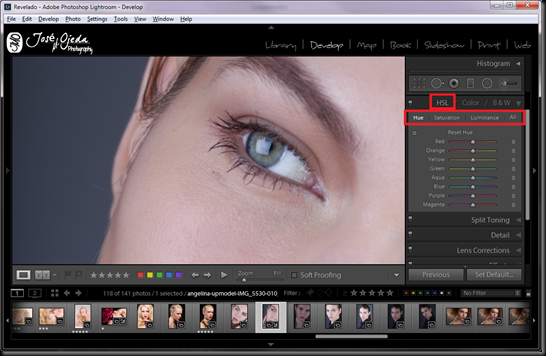







No hay comentarios:
Publicar un comentario